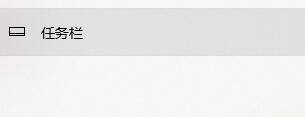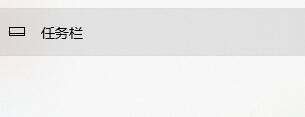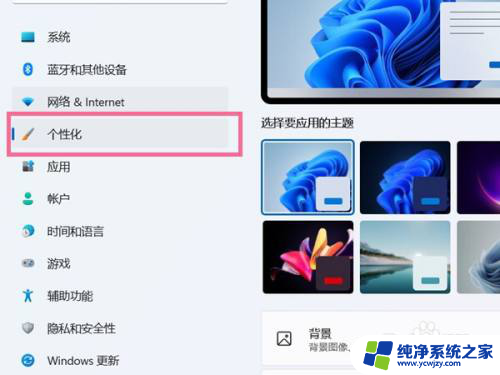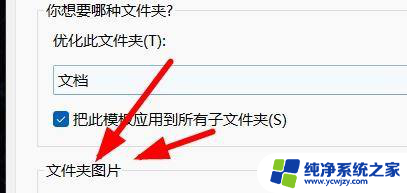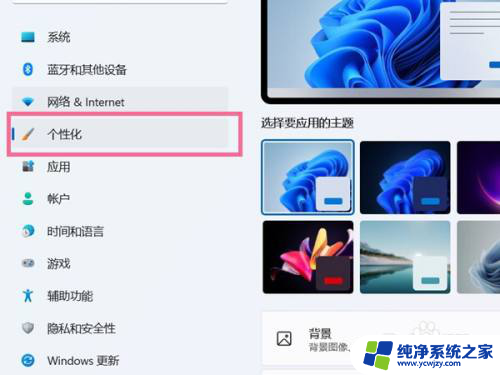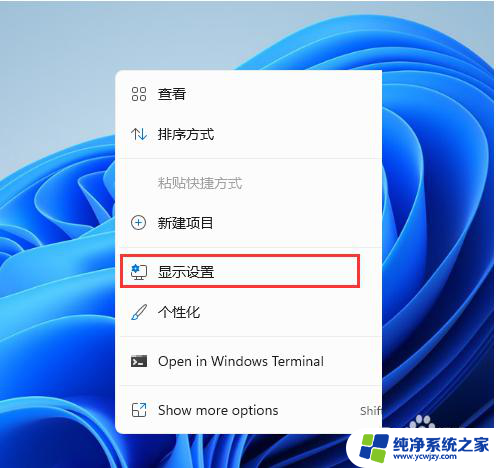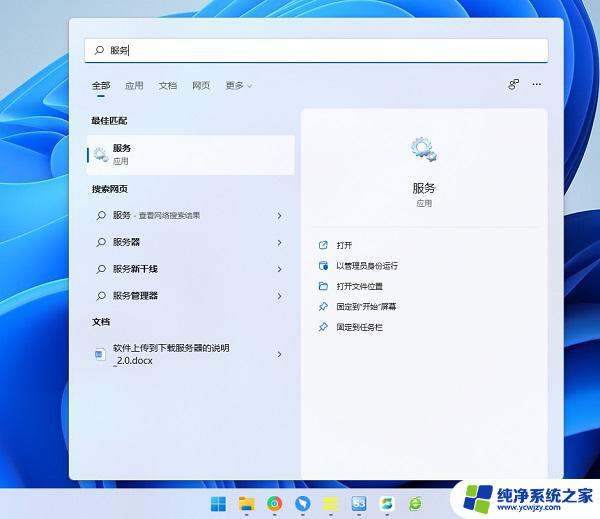windows11联网图标不见了 如何在Win11电脑上恢复WiFi图标
更新时间:2024-03-19 16:58:01作者:xiaoliu
许多Windows 11电脑用户发现他们的联网图标突然消失了,导致无法方便地连接到WiFi网络,对于那些习惯使用无线网络的人来说,这无疑是一个令人困扰的问题。幸运的是我们有一些解决办法可以帮助恢复在Windows 11电脑上丢失的WiFi图标。无论是通过简单的设置更改还是重新安装网络驱动程序,我们将在本文中探讨这些方法,以帮助您重新获得联网图标,以便您可以顺利地连接到WiFi网络。
具体步骤:
1.首先右键点击下方任务栏空白处,选择“任务栏设置”。
2.打开任务栏设置后,在左侧边栏中找到并点击“任务栏”。
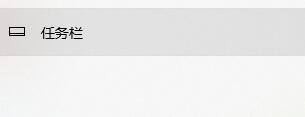
3.然后在右侧的通知区域下点击“选择哪些图标显示在任务栏上”。
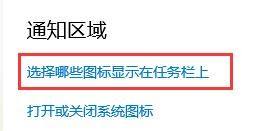
4.然后在其中找到网络,将它右侧的开关设置为“开”,如图所示。

5.以上就是win11找不到wifi图标的解决方法,把它显示出来就行了。
以上是关于Windows 11联网图标不见的全部内容,如果您遇到相同的问题,可以参考本文中介绍的步骤进行修复,希望这些信息对您有所帮助。